Hilsner, cyber-læsere!
Efter adskillige dages fravær på grund af arbejdsyrker bringer jeg dig et fremragende indlæg, som jeg dedikerer til min spanske samarbejdspartner Teobaldo fra Spanien på Tenerife. Hvilket altid hjælper mig med idéerne (temaerne) til at udvikle mig. Og jeg håber, at dette indlæg også hjælper mange, der ønsker at have en privat sky (Home Intranet) der giver dem mulighed for at dele deres egne dokumentar- eller multimedieressourcer på en mere effektiv måde ud over en simpel filserver med Samba.
Nå først vil jeg fortælle dig om Egen sky.
Owncloud er en software (webapplikation) udviklet under filosofien om SGratis software der giver dig mulighed for at implementere en Filserver Avanceret type Sky (Sky), hvor som en Filserver normal dåse del ressourcer såsom billedsprog, dokumenter musik, videoer, og enhver anden form for Virksomhedsinfo, med fordelen ved at se (integrere) dem ikke kun gennem en simpel filbrowser, men også en webbrowser, og for eksempel afspille multimediefiler online fra den, hvilket giver nem adgang via flere enhedsplatforme (pc, mobil, tablets, blandt andre) .
Klik på navnet for at besøge applikationens websted Owncloud og for at vide, hvad det handler om live, kan du bruge Online demo af ansøgningen. I dette indlæg vil jeg ikke beskrive de store fordele ved produktet, da der er meget dokumentation og på Internettet søger med Google eller ej. Tæller ikke med det store dokumentation i officielle videoformater (1-link - 2-link) eller ej, såsom det er.
Så jeg vil gå direkte til punktet om installation og konfiguration.
- INSTALLATION:
Til installationen stoler vi på begge dele OwnCloud officielle manualer i henhold til siderne i OpenSuse om Owncloud.
- OwnCloud 9.0 Server Administration Manual - (Html / PD.F)
- OwnCloud 9.0 brugervejledning (Html / PDF)
- Installer pakke ISV OwnCloud: Community / Owncloud
- Installer pakke ISV OwnCloud: Desktop / Owncloud-Client
Sammenfatning og antagelse af, at vi allerede har bygget vores lille hjemmeserver med eller uden samba og / eller apache installeret, vil trinnene være følgende:
Bemærk: Til dette praktiske eksempel er disse karakteristika for min testserver, der allerede er tilgængelig
- Kloncomputer: generisk
- Bundkort: AsRock Conroe 1333-D667 med Dual Channel
- processor: Intel (R) Pentium (R) Dual CPU E2140 @ 1.60 GHz
- hukommelse: 2 DK (Ramaxel 1GB 1RX8 PC2-6400U-666LF / Corsair VS1GB533D2)
- Hovedharddisk (320 GB): Samsung HD322HJ
- Sekundær harddisk (500 GB): WDC WD5000AAKC-001CAD
- Trådløst kort: D-Link (RaLink RT2561 / RT61 Rev. B - 802.11g)
- Grafikkort: NVIDIA GT218 [GeForce 210]
Software:
- Operativsystem: DEBIAN Testing (9 / Stræk)
- Virtualiseringsplatform: VirtualBox 5.0.16
- Filserver: Samba 2: 4.3.3
- Webserver: Apache 2.4.18-1
- Programmeringsplatform: PHP 5.6.17
- Databaseplatform: MySQL Server 5.6.28.1
Indstilling:
- Værtsnavn: server-sysadmin
- Dominion Man: home.com
- LAN IP: 192.168.1.109
INSTALLATIONSTrin
- Installation af OwnCloud File Server på Home Server:
# Descargar llave del repositorio de Owncloud Server
wget -nv https://download.owncloud.org/download/repositories/9.0/Debian_8.0/Release.key -O Release.key
# Instalar llave descargada
apt-key add - < Release.key
# En caso de falla de descarga he instalación pruebe este otro método:
apt-key adv --recv-keys --keyserver \ keyserver.ubuntu.com AB7C32C35180350A
# Agregar Linea de Repositorio de Owncloud Server
echo 'deb http://download.owncloud.org/download/repositories/9.0/Debian_8.0/ /' >> /etc/apt/sources.list.d/owncloud.list
# Actualizar listas de paquetes de todos los Repositorios
aptitude update
# Instalar Paquete Owncloud
# aptitude install owncloud
# Borrar llave descargada
rm -f Release.key
Når den er installeret MySQL sammen har OwnCloud-server husk at det vil bede dig om at oprette brugernavn og adgangskode til det BD-manager.
Bemærk: I tilfælde af emballageproblemer skal du tage i betragtning, at alle disse pakker skal installeres perfekt uden afhængighedsproblemer.
krølle libapache2-mod-php5 libcurl3 libdbd-mysql-perl libdbi-perl libhtml-template-perl libmcrypt4 libonig2 libqdbm14 libterm-readkey-perl mysql-client-5.6 mysql-client-core-5.6 mysql-server mysql-server -deps-php5.6 owncloud-filer php-pear php-xml-parser php5 php5-cli php5-common php5-curl php5-gd php5-intl php5-json php5-mcrypt php5-mysqlnd php5-pgsql php5-readlite php5 -sqlite
Installer dem om nødvendigt.
Endelig skal OwnCloud-serveren konfigurere de gyldige domæner, som fjernadgang tillades med. Til dette formål skal du redigere config.php-filen i stien:
»/Var/www/owncloud/config/config.php«
'trusted_domains' => array (0 => 'localhost', 1 => 'server-sysadmin', 2 => '192.168.1.109',),
Jeg tilføjer navnet på serveren for let at få adgang til dem gennem Computerbrowsere og IP-adresse for at lette adgang fra Browsere til mobilt udstyr (tablets / telefoner), da sidstnævnte kan have svært ved at udføre DNS-opløsninger egnet til adgang med udstyrets navn.
- Installation af OwnCloud-Client Desktop Client på arbejdsstationen:
# Descargar llave del Repositorio de Owncloud Client
wget -c http://download.opensuse.org/repositories/isv:ownCloud:desktop/Debian_8.0/Release.key
# Instalar llave descargada
apt-key add - < Release.key
# Agregar Linea de Repositorio de OwnCloud Client
echo 'deb http://download.opensuse.org/repositories/isv:/ownCloud:/desktop/Debian_8.0/ /' >> /etc/apt/sources.list.d/owncloud-client.list
# Actualizar Listas de Paquetes de todos los Repositorios
aptitude update
# Instalar paquete OwnCloud Client
aptitude install owncloud-client
# Borrar llave descargada
rm -f Release.keyKONFIGURATIONSTrin
- Owncloud-serverkonfiguration fra hjemmeserver:
Løb en filbrowser og kør URL'en: « http://localhost/owncloud »
Og for vores praktiske sag går vi videre til hurtig opsætning (guide) leveres af webgrænsefladen til en hurtig og uproblematisk konfiguration, da den kun spørger indtast navnet på administratoren og hans adgangskode, i et vindue som vist nedenfor:
Systemet foretager de relevante justeringer, og vi vil være i stand til at udforske den installerede applikation:
- Owncloud klientkonfiguration fra arbejdsstation:
Kør apps « OwnCloud Desktop Sync-klient »Oprettet i kategorien« tilbehør »Og følg trinnene som vist nedenfor:
Som du kan se, skal du installere Owncloud I et hjemmenetværk kan det f.eks. Tillade os at se online-film fra enhver enhed fra vores hjemmeserver blandt mange andre samarbejdsopgaver. yderligere Owncloud det kan let integreres med andre nyttige applikationer såsom mailservere til lagring og styring af brugerdata.
Sammenfattende, Owncloud tillader os oprette en server (hjemme eller virksomhed) og oprette forbindelse til internettetpå en enkel måde. Vi er også dem, der administrerer det ved at kontrollere adgangen til lagrede oplysninger. Vi kan leje en hosting og installere owncloud, men vi kan også installere det på vores egen computer. På denne måde fjerner vi begrænsningerne med hensyn til kapacitet, da vi får al den ledige plads, vi har på vores egen harddisk.
Owncloud bringer aktiveret som standard support til WebDAV som vi kan oprette forbindelse til vores sky fra en filudforsker og fra en webbrowserb; Det har også faciliteter til at synkronisere din kalender, administrere din kontaktliste og streame lyd og video.
Nogle af dens vigtigste egenskaber er:
- Enkel webgrænseflade
- Adgang til dine filer via WebDAV
- Del filer til OwnCloud-brugere og ikke-brugere
- PDF-filfremviser
- Kalender / dagsorden
- Kontaktadministration
- Integreret musikafspiller
- Et galleri, hvor du kan se dine billeder
- En enkel samarbejdende teksteditor.
- Integration med LDAP.
- Filmeddelelser.
- Versionskontrol (versioning).
- Kryptering.
- Bruger- og gruppeledelse.
- Opgaveplanlægning.
Husk, Owncloud har brug for at arbejde Apache2 og PHP5 support. Og valgfrit MySQL og Perl. det er åben kodeeller, så du ikke behøver at betale nogen noget, du behøver kun en maskine med den nødvendige lagerplads, som du har brug for. Alle dine oplysninger er med dig, de findes ikke på eksterne servere, så alle dine oplysninger er mere sikre, og du kan har et ubegrænset antal brugere på din server. Klik på for at få yderligere oplysninger her.
Sidst, Owncloud har a stort udvalg af indbyggede apps der er oprettet og godkendt af medlemmerne af deres community, som gør dem tilgængelige til download fra applikationsadministrationsskærmen på deres server OwnCloud. Hvis den indbyggede ikke er nok, kan du få mere ud af apps.owncloud.com, som er udviklet takket være OwnCloud Open API. I denne butik kan du finde applikationer i alle kategorier: Multimedia, PIM, produktivitet, spil, værktøjer og meget mere. Den eneste forskel er, at i modsætning til de applikationer, der er tilgængelige til download fra skærmen på Administration af applikationer i OwnCloud, applikationer i apps.owncloud.com har ikke fuld garanti for sikkerhed og kompatibilitet så det skal det vær forsigtig med dem, når du installerer. Af denne grund skal de installeres manuelt.
Jeg håber, du kunne lide indlægget, og det er meget nyttigt for dig.

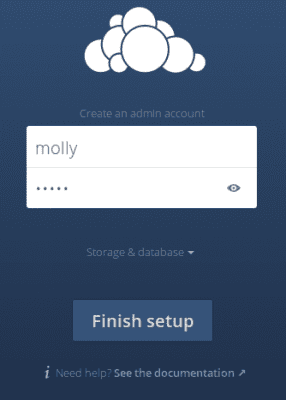
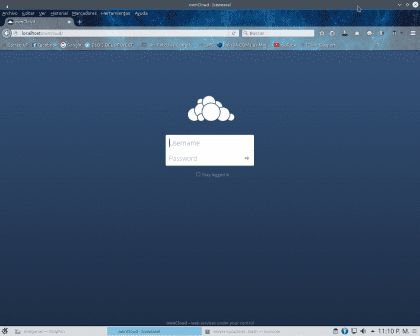
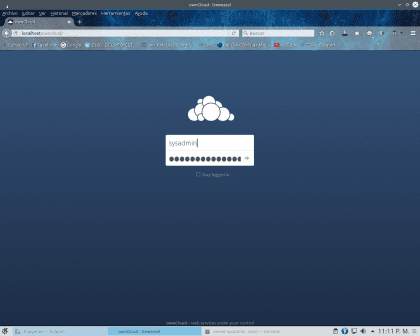
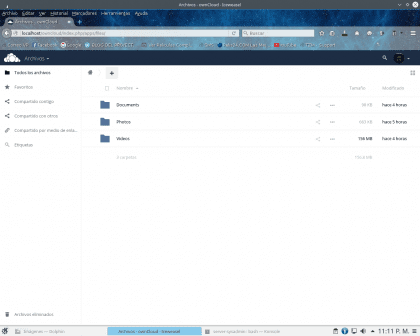

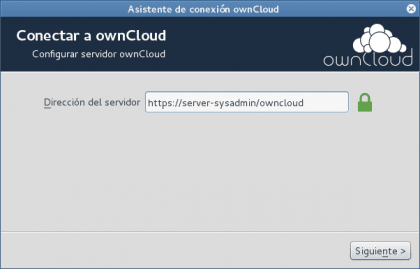
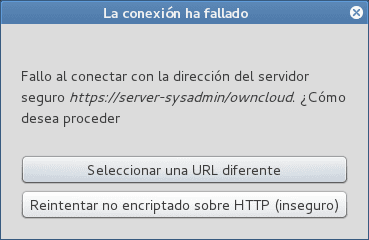
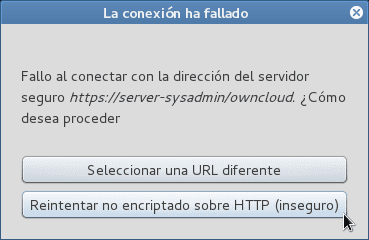
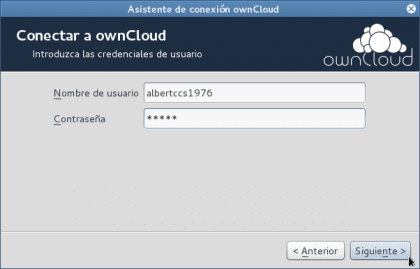
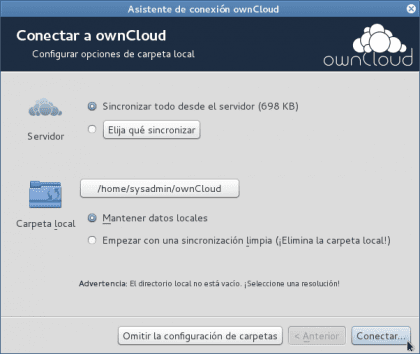
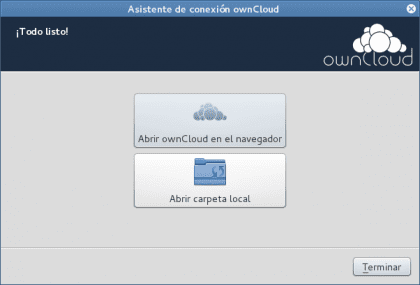
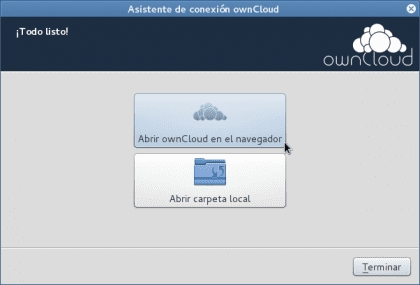
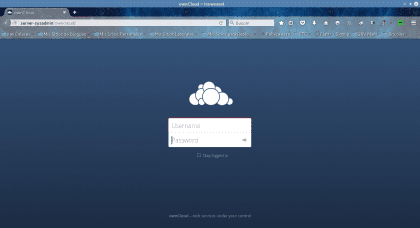
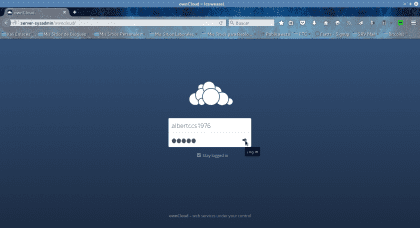
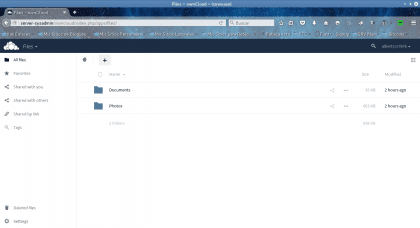
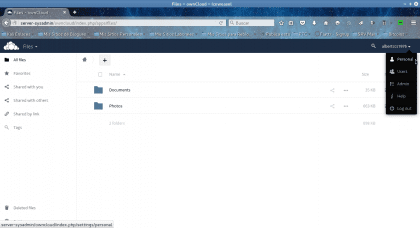
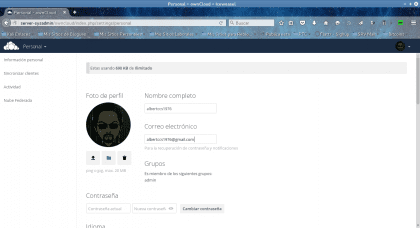

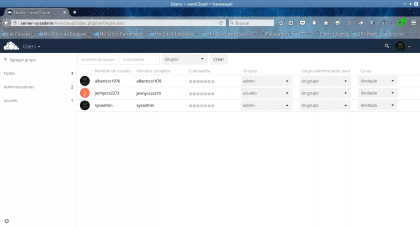
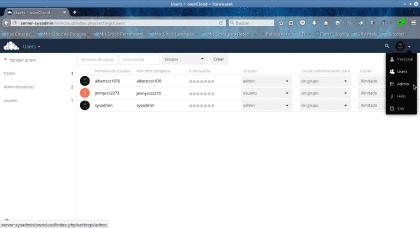
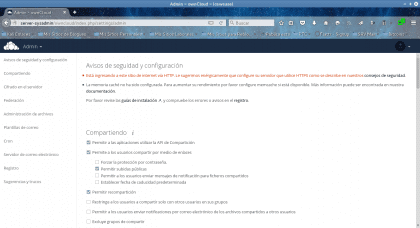
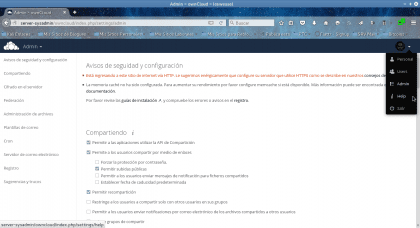
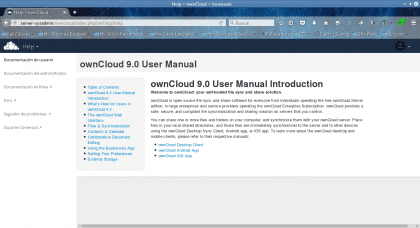
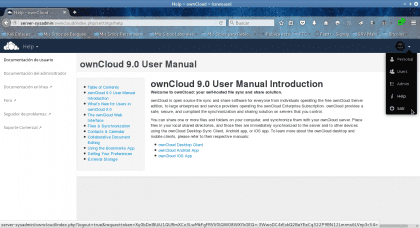
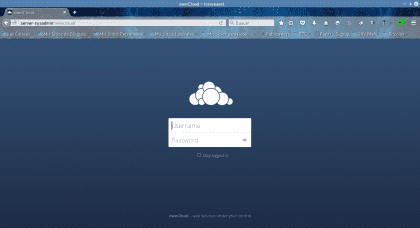
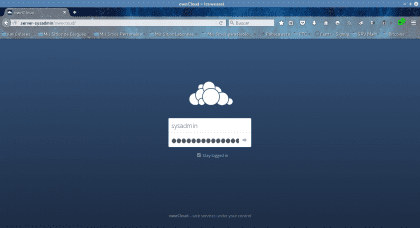
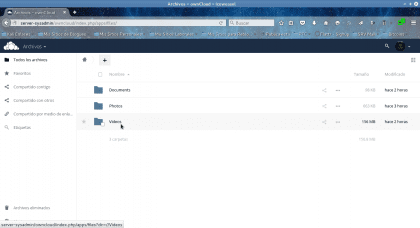
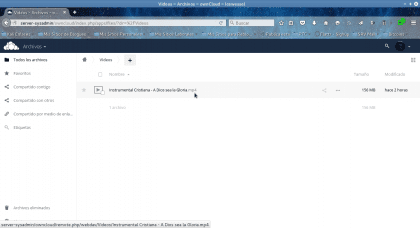
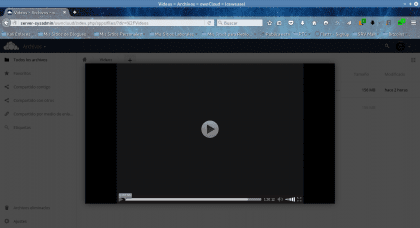
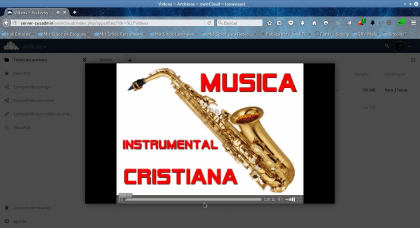

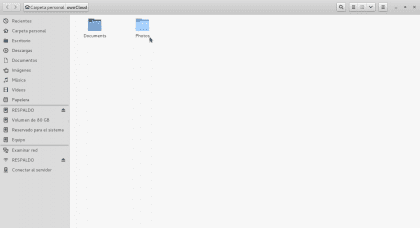
"Vi kan oprette forbindelse til vores sky fra en filudforsker og fra en webbrowser"
kan jeg oprette forbindelse til skyen hvor som helst i verden?
Til det har du brug for et offentligt domæne (f.eks. http://www.no-ip.com) og den velkonfigurerede modem-router, så forbindelsen til din server kan etableres udefra.
Præcis "du kan oprette forbindelse til din sky fra hvor som helst i verden" med en webbrowser og fra en File Explorer, når du har den som et intranet derhjemme!
men hvad er denne service til? kan jeg gemme filer i skyen med denne tjeneste? Hvordan ville installationen i Manjaro være?
Hvad er det for? Nå, så du kan oprette din egen tjeneste i "skyen", enten ved at ansætte et VPS og et domæne, så du kan få adgang fra hvor som helst eller på din hjemmeserver, så den kun er tilgængelig lokalt. Det fungerer det samme som Drive, Dropbox osv.
Greetings.
det ville være rart, hvis de trin for trin forklarer, hvordan man monterer owncloud i docker og får det til at fungere med en nginx-proxy….
Jeg har allerede installeret Owncloud flere gange, og det er vidunderligt, hvad jeg aldrig har formået at gøre, er at få det til at fungere fra internettet. Det vil sige adgang fra enhver browser fra en anden pc til min sky. Når jeg først fandt noget, der løste det, kan jeg ikke huske navnet, men det var et abonnement, og du var nødt til at betale. Der skal være en måde at få adgang til den lokale server fra internettet, men jeg har ikke fundet den.
Generelt, hvis du har en statisk offentlig IP (dedikeret tjeneste), er det så simpelt som portvideresendelse til den lokale IP på Owncloud-serveren.
Ellers skal du bruge en tjeneste såsom no-ip.com.
Under alle omstændigheder, hvis du skal åbne din private sky til Internettet, skal du være meget klar på, at du bliver nødt til at bruge kryptering, du vil ikke have, at dine private filer skal flyve rundt som intet for nogen at "tage".
Forresten vil jeg nævne, at et andet alternativ (som jeg har brugt i et stykke tid) er Seafile, det er skrevet i C, så det er utroligt hurtigt og har også differentiel synkronisering, det vil sige, det uploader den del af filen, der var kun ændret (i stedet for fra filen). Så vidt jeg ved, har Owncloud ikke denne sidste funktion (korriger mig, hvis jeg tager fejl), ud over at være skrevet i PHP, som jeg personligt ikke kan lide.
Greetings.
Eller vi opretter en openmailbox.org-konto, og vi har allerede cloud.openmailbox.org. Det er 1 GB intet mere, men det er nok til memes, dokumenter og mine kontakter
Denne vejledning forklarer lidt, hvordan man gør den tilgængelig på Internettet!
http://www.interorganic.com.ar/josx/owncloud.pdf
Hvordan får jeg dem midt på skærmen
Systemet er spektakulært. Intet bedre end at have dine personlige data gemt og tilgængelige i ens hjem eller fysisk synlige uden at skulle ty til skyen uden at vide, hvor vores data vil gå og i hvis hænder !!!
Jeg vil tilføje noget så vigtigt som det er, en RAID-controller. Den primære eller sekundære disk bliver beskadiget, og alle data går tabt. En RAID 1 med to harddiske ville være tilstrækkelig for mig.
Hilsen, Angelo.
Hilsner, jeg kunne godt lide alt, hvad der vedrører oprettelse af en sky, jeg er i tvivl, har du hørt om aws? Jeg tror, det har en Linux-base, som giver dig mulighed for at installere et program, der administrerer databasen, kan owncloud også gøre dette?